win7出错弹出“已禁用桌面窗口管理器”的解决方法
更新时间:2021-01-13 17:57:09 来源:雨林木风官网 游览量: 58 次
我们都知道win7系统的窗口有动态特效,叫做aero效果。有些时候这个aero效果会消失,并且win7出错弹出“已禁用桌面窗口管理器”,这是什么原因呢又该怎么解决呢?下面雨林木风小编就给大家看看win7出错弹出“已禁用桌面窗口管理器”的解决方法。
推荐系统下载:雨林木风
1.在开始搜索框中键入services.msc,然后按回车键打开服务列表。
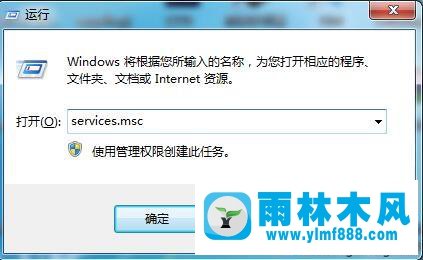
2.找到桌面窗口管理器会话管理器服务,双击将其打开。选择启动类型为“自动”,将服务状态调整为“停止”,关闭服务;然后按下“开始”按钮,将服务状态调整为“已开始”。按“确定”保存。(如果开始和停止按钮变灰,请重新启动计算机并重试。)
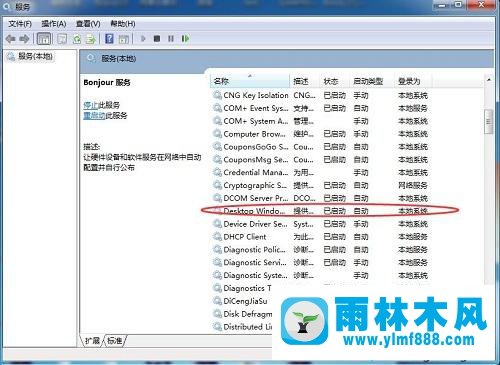
3.同样,找到主题服务。首先停止,然后启动服务,并将启动类型设置为自动。
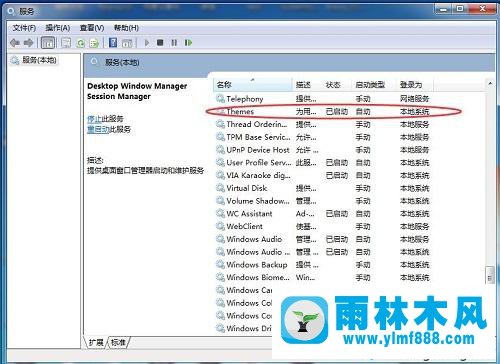
4.切换到“服务”选项卡,确认桌面窗口管理器会话管理器服务已选中,并按“确定”保存。这样,下次计算机重新启动时,系统将自动启用此服务。
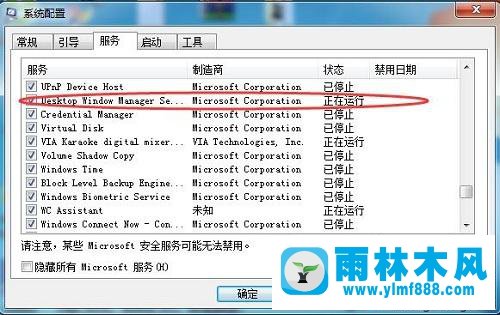
以上是win7出错弹出“已禁用桌面窗口管理器”的解决方法,按照上述方法可以解决这个问题。
本文来自雨林木风www.ylmf888.com 如需转载请注明!
雨林木风系统栏目
热门雨林木风系统教程
最新系统下载
-
 雨林木风 GHOST Win10纯净版(版本 2021-07-01
雨林木风 GHOST Win10纯净版(版本 2021-07-01
-
 雨林木风系统(Nvme+USB3.X)Win7 2021-07-01
雨林木风系统(Nvme+USB3.X)Win7 2021-07-01
-
 雨林木风系统(Nvme+USB3.X)Win7 2021-07-01
雨林木风系统(Nvme+USB3.X)Win7 2021-07-01
-
 雨林木风 GHOST Win10装机版(版本 2021-06-02
雨林木风 GHOST Win10装机版(版本 2021-06-02
-
 雨林木风系统(Nvme+USB3.X)Win7 2021-06-02
雨林木风系统(Nvme+USB3.X)Win7 2021-06-02
-
 雨林木风系统(Nvme+USB3.X)Win7 2021-06-02
雨林木风系统(Nvme+USB3.X)Win7 2021-06-02
-
 雨林木风系统Win7纯净版(Nvme 2021-05-07
雨林木风系统Win7纯净版(Nvme 2021-05-07
-
 雨林木风系统(Nvme+USB3.X)Win7 2021-05-07
雨林木风系统(Nvme+USB3.X)Win7 2021-05-07

